「iCloud 影片無法下載到照片中。我透過 200GB 方案將照片中的 195GB 影片和照片儲存在 iCloud 中。當我嘗試在照片中查看其中一些內容時,它們開始下載,但隨後出現一個感嘆號右下角顯示錯誤訊息:“下載該影片的較大版本進行編輯時發生錯誤,請稍後重試”。
- 來自蘋果社區
iCloud作為蘋果用戶重要的數據儲存工具,為我們提供了安全且方便的雲端平台來儲存照片、影片等數據,幫助釋放我們裝置上的儲存空間。然而,我們有時會遇到像上面提到的用戶所面臨的問題:影片無法從 iCloud 下載。針對這個問題,本文將解釋影片無法下載的可能原因並提供有效的解決方案。
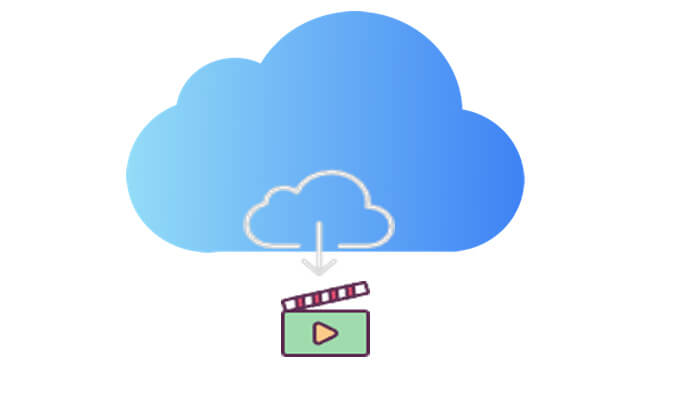
無法從 iCloud 下載影片的原因可能有多種。以下是一些常見原因:
在了解了可能的原因後,我們在接下來的兩部分中學習如何解決這個問題。
如果您的影片無法從 iCloud 下載到您的 iPhone 或 iPad,您可以嘗試以下一些修復方法。
穩定的網路連線對於從 iCloud 下載影片至關重要。您可以按照以下步驟檢查網路是否正常:
步驟 1. 開啟 iPhone 或 iPad 上的“設定”,然後選擇“Wi-Fi”。
步驟 2. 確保您連接到穩定的 Wi-Fi 網絡,如有必要,請嘗試切換到另一個 Wi-Fi 網路。
步驟 3. 您也可以關閉 Wi-Fi,然後重新開啟或重新啟動路由器以刷新網路。
步驟4.如果問題仍然存在,您可以前往「設定」>「一般」>「傳輸或重置iPhone」>「重置」>「重置網路設定」來重置您的網路設定。

如果您的裝置儲存空間不足,iCloud 影片可能無法下載。您可以透過清除不必要的檔案來釋放影片下載空間。以下是檢查和清理空間的步驟:
步驟1.打開“設定”,轉到“常規”,然後點擊“iPhone儲存”。

步驟2. 檢查可用儲存空間。如果不夠,您可以刪除不需要的應用程式、照片或快取檔案以釋放空間。
步驟 3. 確認有足夠空間後,嘗試再次下載影片。
有時,登出然後重新登入您的 iCloud 帳戶可以解決問題。此操作會重新整理您的裝置和 iCloud 服務之間的連線。
為此,請按照以下步驟操作:
步驟 1. 前往「設定」並點選頂部的使用者名稱。選擇“退出”。

步驟 2. 等待幾分鐘,然後重新登入。
步驟3.登入後,打開「照片」應用程式並嘗試再次下載影片。
關閉優化 iPhone 儲存功能可以幫助解決影片下載問題。此設定旨在透過在裝置上保留較低解析度版本的照片,同時將全解析度照片儲存在 iCloud 中來節省儲存空間。透過停用此功能,您可以確保可以在 iPhone 上存取全解析度版本的影片。
操作方法如下:
步驟 1. 開啟“設定”,選擇“[您的名字]”>“iCloud”>“照片”。
步驟 2. 點選「最佳化 iPhone 儲存」並關閉該選項以停用此功能。

確保您的 iPhone 上未啟用低電量模式。當您的 iPhone 處於低電量模式時,某些功能可能會暫時無法使用,這可能會阻止影片下載。
若要關閉低功耗模式,請依照下列步驟操作:
步驟1.進入「設定」並點選「電池」。
步驟 2. 關閉「低功耗模式」。

更新 iPhone 上的iOS版本可以幫助解決 iCloud 的下載問題。 Apple 定期發布更新以引入新功能、修復錯誤並提高效能。使用過時的iOS版本可能會導致相容性問題或軟體故障。保持iOS更新可確保最佳效能並解決下載問題。
若要更新您的 iPhone ,請依照以下步驟操作:
步驟1.開啟“設定”,選擇“常規”,然後點選“軟體更新”。
步驟 2. 如果有可用更新,請點選「下載並安裝」。

如果您想了解如何將 iCloud 照片下載到 iPhone 或 iPad,請參閱以下逐步指南。
[已解決] 如何快速將 iCloud 中的照片下載到 iPhone如果您的影片無法從 iCloud 下載到您的電腦,您也可以嘗試以下四種修復方法。
重新啟動 iCloud 是解決將影片從 iCloud 下載到電腦的問題的有效方法。 iCloud 可確保照片的順利同步,重新啟動可以刷新服務,從而可能修復任何可能阻礙影片下載的臨時問題。這個簡單的操作可以幫助解決下載問題並確保無縫存取您的 iCloud 媒體。
Windows版 iCloud 的過時版本可能會導致下載問題。因此,將 iCloud 應用程式更新到最新版本會很有幫助。只需造訪 Apple 網站或 Microsoft Store 即可檢查Windows iCloud 的可用更新,如果找到則安裝它們。
手動下載影片也是解決問題的有效方法。偶爾的故障或相容性問題可能會中斷自動下載過程。透過手動從 iCloud 下載視頻,用戶可以直接控制該過程,確保所需內容成功傳輸到他們的 PC。
操作方法如下:
步驟 1. 造訪iCloud 網站。
步驟 2. 使用您的 Apple ID 和密碼登入。
步驟 3. 點選「照片」圖示並導覽至包含影片的部分。
步驟 4. 選擇您要下載的影片。點擊“下載”按鈕並監控進度以確保專案已成功下載到您的電腦。 (如何將iCloud照片下載到PC ?)

如果仍然不起作用,您可以使用iCloud 影片下載器等專業工具將影片從 iCloud 下載到您的電腦。只要您有包含要下載的影片的 iCloud 備份,軟體就可以讓您選擇性地從iOS裝置的 iCloud 備份中還原或下載影片。
iCloud 影片下載器的主要功能:
以下是如何使用 iCloud 影片下載器將 iCloud 影片下載到您的電腦:
01下載並啟動軟體,選擇“從 iCloud 備份檔案還原”,然後登入您的 iCloud 帳戶
02選擇「iCloud 備份」選項並點擊「開始」按鈕掃描您的 iCloud 備份。

03將顯示與您的帳戶關聯的所有備份檔案;您可以根據設備名稱和備份日期選擇一個。按一下“下載”繼續。

04下載完成後,點擊「應用影片」預覽並選擇您想要的項目,包括已刪除的影片和現有的影片。做出選擇後,只需單擊“恢復”按鈕即可將它們保存到您的電腦上。

當遇到無法從 iCloud 下載影片的問題時,請考慮嘗試本文提供的解決方案。此外, iCloud Video Downloader是一款專業工具,只需單擊即可將 iCloud 資料下載到您的電腦。我們希望這些步驟能夠幫助您解決問題並順利存取您的影片檔案。
相關文章:
如何修復iPhone圖片/影片無法載入的問題?試試 6 個簡單技巧!
修復 iCloud 檔案無法在 iPhone/iPad 上下載的 9 個快速修復方法





